提高照片质量, 调整亮度不佳的照片, 去除照片上的红眼 – HP D7100 User Manual
Page 30: 调整质量不佳的视频剪辑
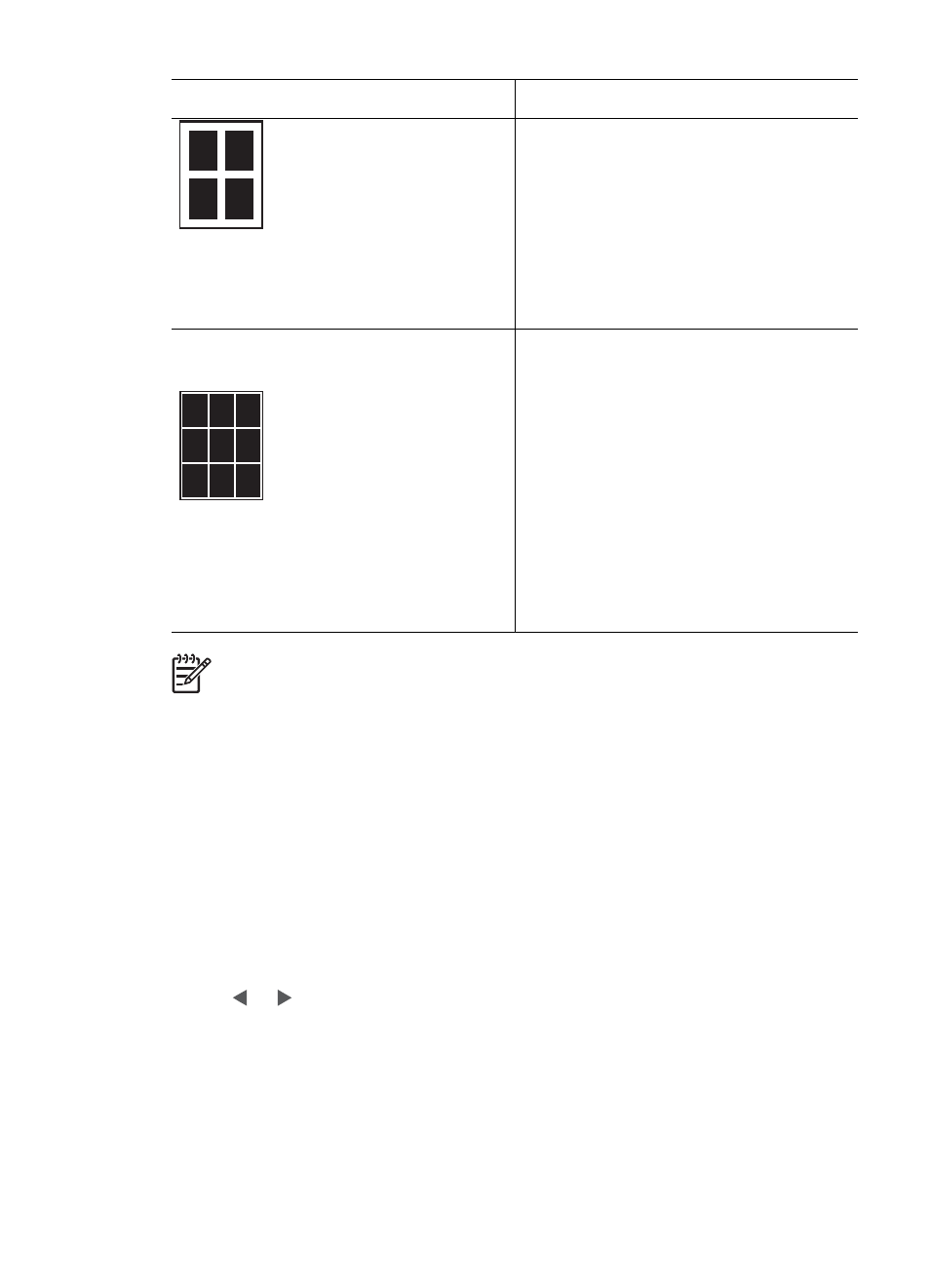
布局
纸张尺寸(照片尺寸)
5 x 7 英寸(2.2 x 3.25 英寸)
8 x 10 英寸(3.5 x 4.75 英寸)
8.5 x 11 英寸(3.5 x 5 英寸)
A6(4.77 x 6.92 厘米)
A4(9 x 13 厘米)
Hagaki(4.52 x 6.5 厘米)
L(3.96 x 5.7 厘米)
每页
9 张
3.5 x 5 英寸(1 x 1.375 英寸)
4 x 6 英寸(1.125 x 1.5 英寸)
5 x 7 英寸(1.5 x 2 英寸)
8 x 10 英寸(2.25 x 3 英寸)
8.5 x 11 英寸(2.5 x 3.25 英寸) –
皮夹尺寸
A6(3.07 x 4.05 厘米)
A4(6.4 x 8.4 厘米)
Hagaki(2.9 x 3.86 厘米)
L(2.53 x 3.36 厘米)
注意
打印机可能会根据布局旋转照片。
提高照片质量
本款打印机提供了多种增强功能,可提高从存储卡打印的照片质量。这些打印设
置不会改变原始照片。它们只会影响打印过程。
调整亮度不佳的照片
1. 选择查看与打印,然后按 OK。
2. 选择向导,然后按 OK。
3. 按照屏幕说明选择纸张尺寸和照片,然后按 OK 查看菜单。
4. 选择编辑照片,然后按 OK。
5. 选择照片亮度,然后按 OK。
6. 按 和 将照片亮度增加或降低到合适的水平,然后按 OK。
去除照片上的红眼
打开照片修补功能时,将启用自动消除红眼功能。启用“照片修补”功能可以在
选定的照片上应用智能聚焦、适用性照明和红眼消除功能。
➔ 按照片修补以启用照片修补功能。
第
3 章
(续)
28
HP Photosmart D7100 series
See also other documents in the category HP Photo Printers:
- A610 (2 pages)
- PHOTOSMART 7200 (32 pages)
- Photosmart A520 Series (72 pages)
- 2000C (53 pages)
- V Series (56 pages)
- Designjet ZX100 (4 pages)
- Photo Printer (18 pages)
- 8700 (83 pages)
- D5060 (16 pages)
- Z2100 (4 pages)
- Designjet Z2100 610 (4 pages)
- Photosmart A630 series (2 pages)
- A516 (2 pages)
- DesignJet Z2100 (4 pages)
- A430 (62 pages)
- Photosmart 8400 Series (89 pages)
- D5155 (16 pages)
- PHOTOSMART 7900 (28 pages)
- 9600 Series (123 pages)
- 7700 (32 pages)
- 5520 (62 pages)
- Photosmart D5463 (25 pages)
- D7200 (29 pages)
- Photosmart 7700 (64 pages)
- Photosmart A530 Series (68 pages)
- PhotoSmart A620 Series (88 pages)
- 380 Series (2 pages)
- PHOTOSMART PLUS B209 (135 pages)
- 7830 (16 pages)
- Photosmart D7200 (16 pages)
- Photosmart D5400 series (221 pages)
- 330 Series (61 pages)
- PhotoSmart Pro B8850 (4 pages)
- Photosmart D6100 series (16 pages)
- Photosmart 7200 Series (64 pages)
- PHOTOSMART B109 (5 pages)
- Photosmart B8500 Series (28 pages)
- 8100 Series (78 pages)
- 370 (2 pages)
- 6510 (64 pages)
- PhotoSmart A530 (2 pages)
- 3900 series (72 pages)
- 7150 (48 pages)
- Photosmart A430 Series (16 pages)
